Tidligere versjoner av Windows vil lagre beggekjernen og brukerøkten når du bruker Hibernate-alternativet, men som nevnt i et tidligere innlegg om hvordan du aktiverer Hibernate-alternativet for Windows 8, når du stenger av Windows 8 fra Charms Bar, vil systemet faktisk bare legge dvalemodus på kjernen ved å lagre tilstanden til harddisken din. Den hopper fullstendig over brukersesjonen, som inkluderer apper som kjører for øyeblikket og dataene deres. Dette smarte trikset, sammen med støtte for flere kjerner ved oppstart og sterk støtte for UEFI-enheter, reduserer oppstartstiden betydelig. PC-en din starter bare opp på den tradisjonelle måten når du bruker Restart-alternativet.
Nå vil din gjennomsnittlige Joe egentlig aldri være nødt til detbekymre deg for slike ting, men hvis du kommer over en situasjon der du ønsker å slå av PC-en uten at den dvaler systemkjernen, har du ikke noe alternativ med mindre du selvfølgelig er en leser av AddictiveTips. I dag har vi snublet over en fin måte å legge til et alternativ som lar deg slå av uten å legge dvalemodus.
Den overordnede ideen er å lage en snarvei som kjører en kommando for å slå av PCen uten noe dvalemodus involvert. La oss komme inn på det.
Høyreklikk på et tomt område på skrivebordet ditt og velg Ny> Snarvei. Skriv inn følgende kommando i vinduet som dukker opp:
shutdown /s /t 0

Klikk på Neste og navngi snarveien. Du kan selvfølgelig navngi hva du vil. Vi kalte det "Riktig avslutning" fordi det er hva snarveien gjør.
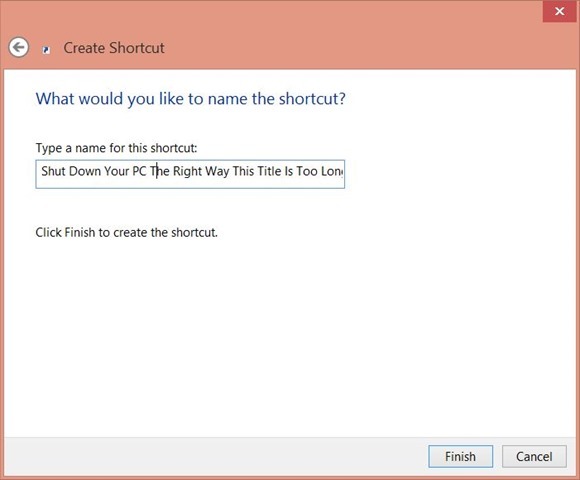
Høyreklikk nå på snarveien du nettopp opprettet, og velg Egenskaper. Klikk på alternativet Endre ikon i det nye vinduet som dukker opp.

Du kan velge hvilket som helst ikon du ønsker, men vi anbefaler å velge avstengningsikon som så vidt jeg husker først ble brukt i Windows XP. Klikk på OK for å sette det som ikon etter at du har valgt det.
Nå kan du dobbeltklikke på den opprettede snarveienå slå av systemet på riktig måte. Hvis du vil, kan du feste den til oppgavelinjen eller startskjermen. Bare sørg for å plassere den der du ikke klikker på den ved et uhell.

Hvis du er interessert i alternative måterlukker Windows 8-PCen din, sjekk innlegget vårt om hvordan du legger til Slå av & start på fliser på startskjermen og til og med hvordan du legger til strømalternativer rett til høyreklikkmenyen. Du kan også slå av Hybrid Boot helt ved hjelp av Tweak Me!
[via How-to Geek]













kommentarer